Windows-un bütün versiyalarında klaviatura giriş dilini dəyişdirmək mümkün idi. Əksər istifadəçilər üçün vacib olan əməliyyat sisteminin bu funksiyası, Windows-un inkişafı ilə birlikdə inkişaf etdi və nəhayət, son versiyaları ilə çevik və rahat bir dil çubuğuna çevrildi.
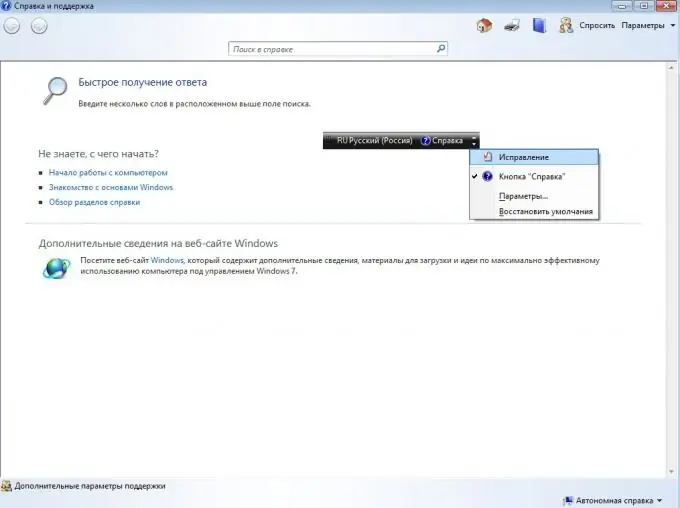
Yalnız sistem saatının yanında həmişəki yerində deyil, həm də masaüstünün istifadəçi tərəfindən özbaşına seçilmiş hər hansı bir yerində yerləşə bilər, tapşırıq çubuğunda dillərin dəyişdirilməsi ilə bağlı əlavə nişanlar göstərə bilər, şəffaf ola bilər. hərəkətsiz olduğu və bir sıra digər istifadəçi dostu və faydalı xüsusiyyətlərə sahib olduğu anlar. Dil çubuğunun elementlərinin tərkibi də istifadəçi hərəkətlərindən və hazırda aktiv xidmətlərdən asılı olaraq dəyişə bilər. Məsələn, nitqin tanınmasından məsul olan elementlər yalnız bir nitq tanıma xidməti sistemə qoşulduqda və mövcud tətbiq nitq tanıma rejimini dəstəklədikdə görünəcəkdir.
Bununla birlikdə, bu yüksək elastikliyin dezavantajı, təcrübəsiz bir istifadəçinin bu aləti ekrandan tamamilə kənarlaşdırmasıdır ki, dil çubuğunu geri qaytarmaq onun üçün böyük bir vəzifə olacaqdır.
Xoşbəxtlikdən, belə bir çətinlikdə kömək etmək çətin deyil. Dil çubuğunu bərpa etmək üçün aşağıdakı adımları edin:
- Dil çubuğu parametrlərini açın (Windows XP-də Denetim Masası - Regional və Dil Seçimləri - Dillər nişanı - Daha çox düyməni seçməlisiniz)
- Açılan ayarlar pəncərəsində Dil çubuğu nişanı - Dil çubuğunu göstər onay qutusunu yoxlayın. Onay qutusunu yoxladıqdan sonra dil çubuğu görünəcək.
Windows 7-də bunu asanlaşdıra bilərsiniz: tapşırıq çubuğunu sağ vuraraq, görünən kontekst menyusunda "Panellər - Dil çubuğu" seçin. Bu menyu elementi onay işarəsi ilə işarələnmiş olaraq qalacaq və dil çubuğu ekranda yenidən görünəcəkdir.
Bəzi hallarda dil çubuğunu bərpa etmək daha çətin ola bilər. Məsələn, Windows 2000-də ekranda yenidən görünməsi üçün Tapşırıq Menecerini başlamalısınız (tapşırıq çubuğuna sağ vurun və menyuda müvafiq elementi seçin və ya Ctrl + Alt + Del düymələrini basın) və dayandırın Proseslər sekmesinde ctfmon prosesinin icrası. Bundan sonra yenidən başlamalı ola bilər. Bunu etmək üçün yalnız "ctfmon" əmr sətrinə (Başlat - Çalıştır və ya Win + R) daxil olun.






